Với việc quản lý tên miền trong aaPanel, người dùng có thể thêm website, cấu hình web và thiết lập chuyển hướng tên miền. Dưới đây, Gofiber sẽ hướng dẫn cách quản lý tên miền chi tiết trong aaPanel.
Cách thêm website vào aaPanel
Đầu tiên, đăng nhập vào tài khoản quản trị và vào mục Website rồi chọn vào nút Add site màu xanh lá cây.
Lúc này một bảng thông tin sẽ hiện ra, trong bảng sẽ có những mục sau:
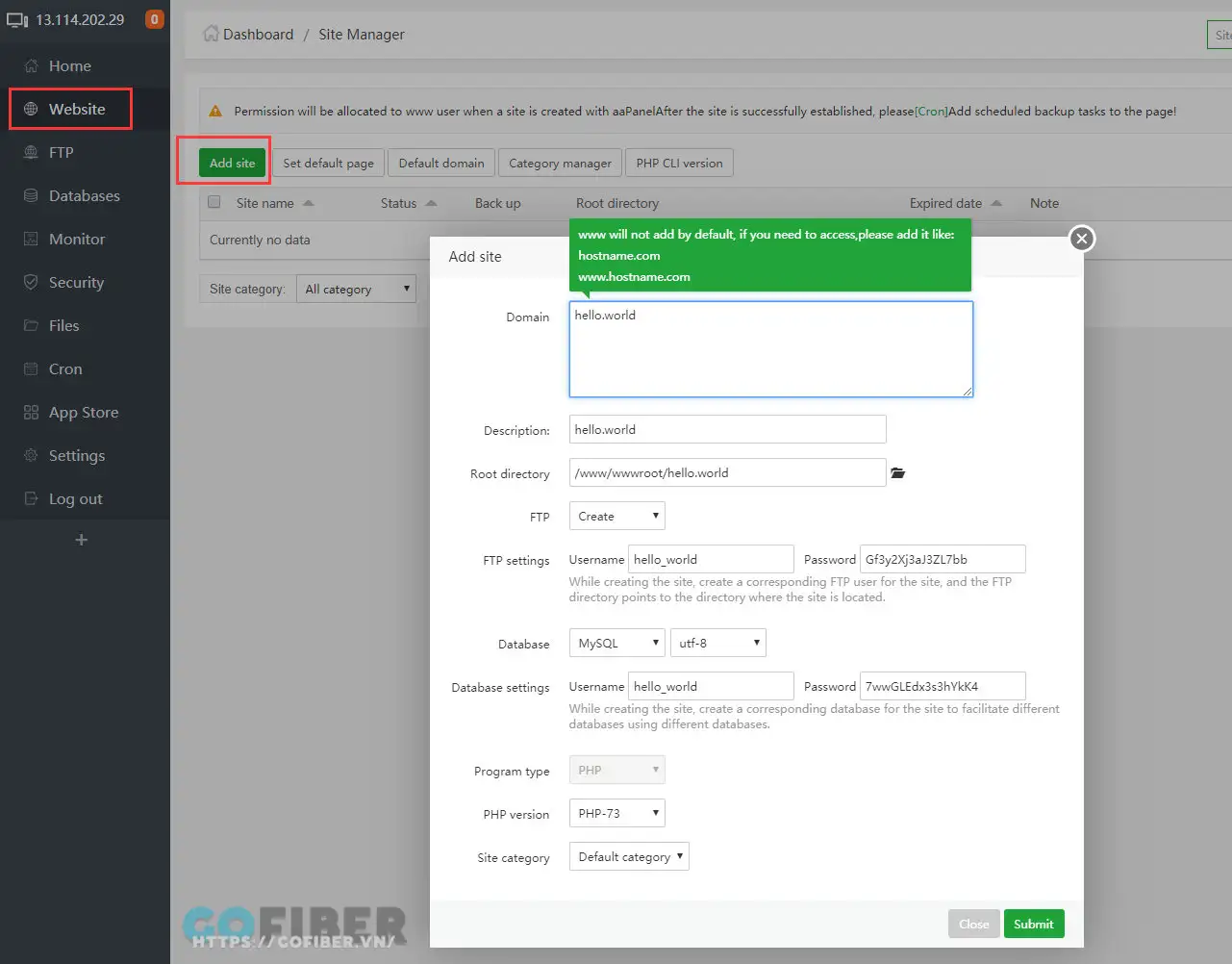
-
Domain: Tên miền website. Lưu ý là tên nhập vào nên có luôn cả phần www và non-www.
-
Description: Mô tả của website.
-
Root directory/Website path: Thư mục gốc của website này trên máy chủ, tuyệt đối không được sửa phần này.
-
FTP: Chọn Create để tạo tài khoản riêng FPT cho web, nếu không tạo thì chọn Not create.
-
Database: Chọn Create để tạo database riêng cho web, nếu không tạo thì chọn Not create. Database này có thể tạo sau.
-
PHP Version: Phiên bản PHP muốn sử dụng cho web.
-
Site category: Phân loại của web
- Bước cuối cùng là tích chọn Apply for SSL và HTTP redirect to HTTPS và nhấn nút Submit.
Quản lý tên miền trong aaPanel
Khi vào phần Website trong giao diện, danh sách các web sẽ hiện ra. Ở đây sẽ có 5 cột thông tin cần lưu ý bao gồm:
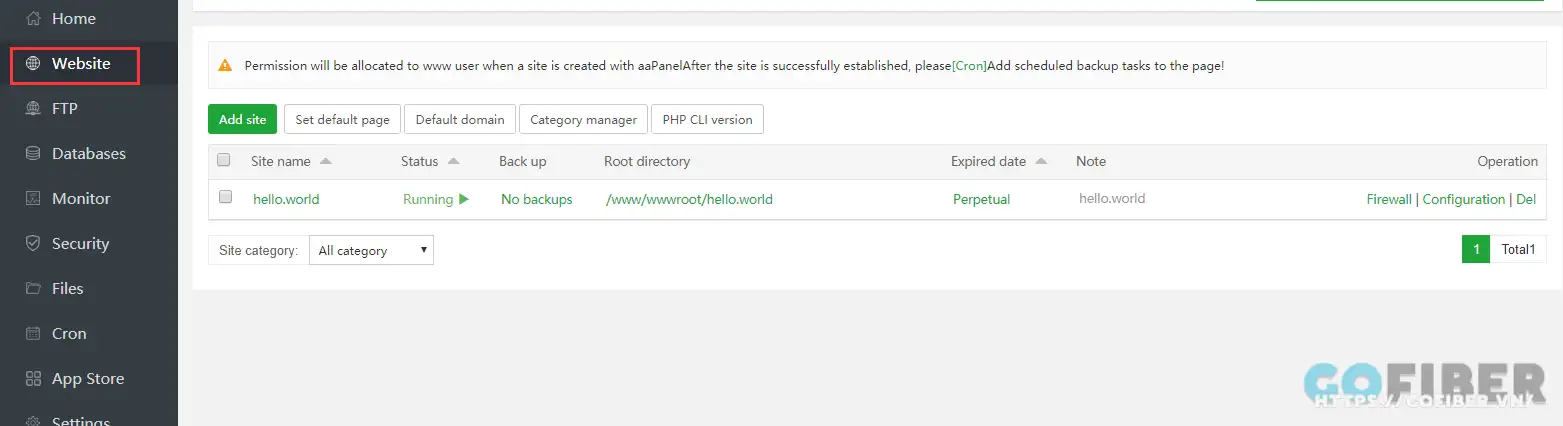
-
Site name: Tên miền của web, nếu nhấn vào tên này thì có thể cấu hình và sửa đổi trang.
-
Status: Trạng thái hoạt động của web.
-
Backup: Trạng thái sao lưu của trang, nhấn vào là có thể xem và sao lưu những thông tin trên trang ở thời điểm hiện tại.
-
Root directory: Cho biết đường dẫn đến thư mục của web, khi nhấn vào sẽ chuyển đến thư mục chứa tệp quản lý.
-
Expiry time: Thời gian web còn hiệu lực, thời gian mặc định này là vĩnh viễn, nếu nhấn vào thì có thể thiết lập lại.
Stop/Run/Delete website
Thao tác dừng hoặc chạy trang web chỉ cần click vào trạng thái ở mục Status. Nếu web đang chạy thì Status sẽ có chữ Running. Để dừng trang web thì chỉ cần click vào chữ này và chọn Confirm. Khi dừng website, người dùng sẽ không thể truy cập vào web được nữa.
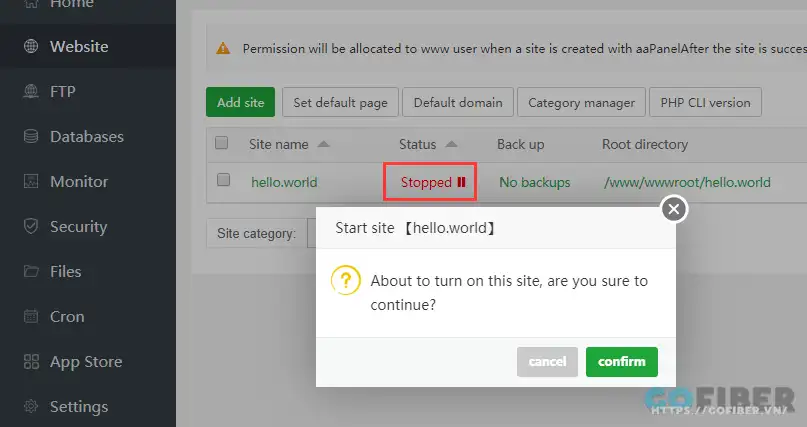
Nếu web đang tắt thì Status sẽ là Stopped. Để chạy trang web thì cần click vào chữ này và chọn Confirm.
Nếu muốn xóa trang web thì hãy nhấn vào chữ Del ở cột Operation. Lúc này bảng dưới hình sẽ hiện ra để quản trị viên lựa chọn chỉ xóa cấu hình hãy xóa cả cơ sở dữ liệu và cơ sở nội dung. Khi chọn xong thì nhấn OK để hoàn tất.
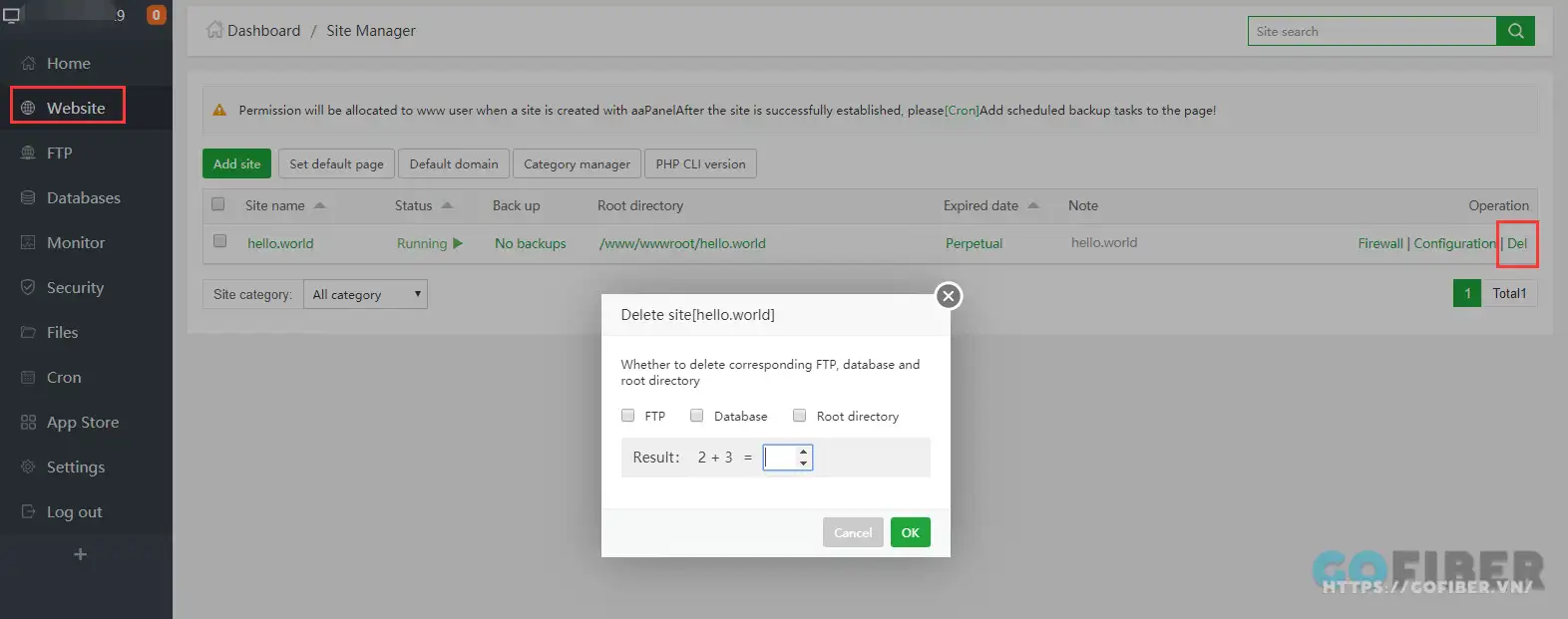
Backup website
Tại giao diện quản lý website của aaPanel, bạn có thể thực hiện backup dữ liệu thủ công cho bất kỳ site nào bạn muốn. Các thao tác thực hiện như sau: Tại mục Website trên giao diện aaPanel, chọn trang web bạn muốn thực hiện backup và click vào Exists Backup => Backup.
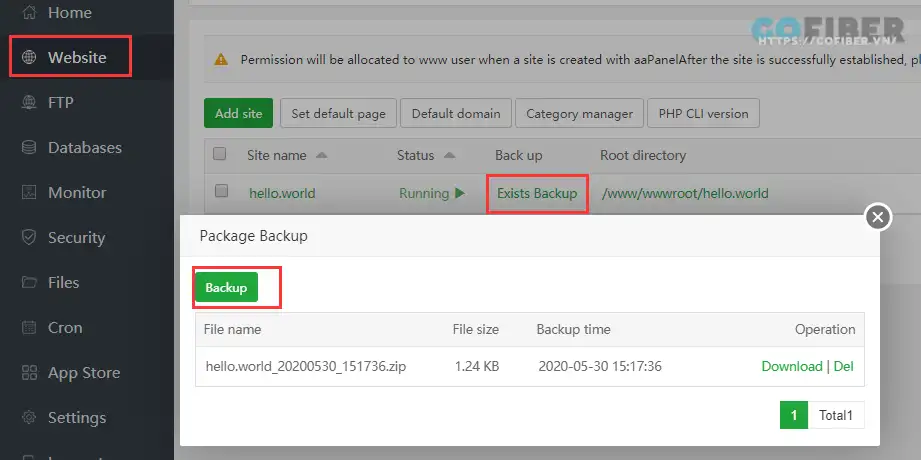
Thêm subdomain trỏ về website
Nếu bạn muốn thêm các subdomain trỏ về website thì có thể thiết lập trong phần Domain management, lưu ý là mỗi tên subdomain sẽ là một dòng. Các bước thực hiện như sau:
Chọn website bạn muốn thêm domain/subdomain => Conf => trong mục Domain Manager, bạn điền các tên miền bạn muốn => sau khi điền xong, click chọn Add để thêm domain/subdomain thành công.
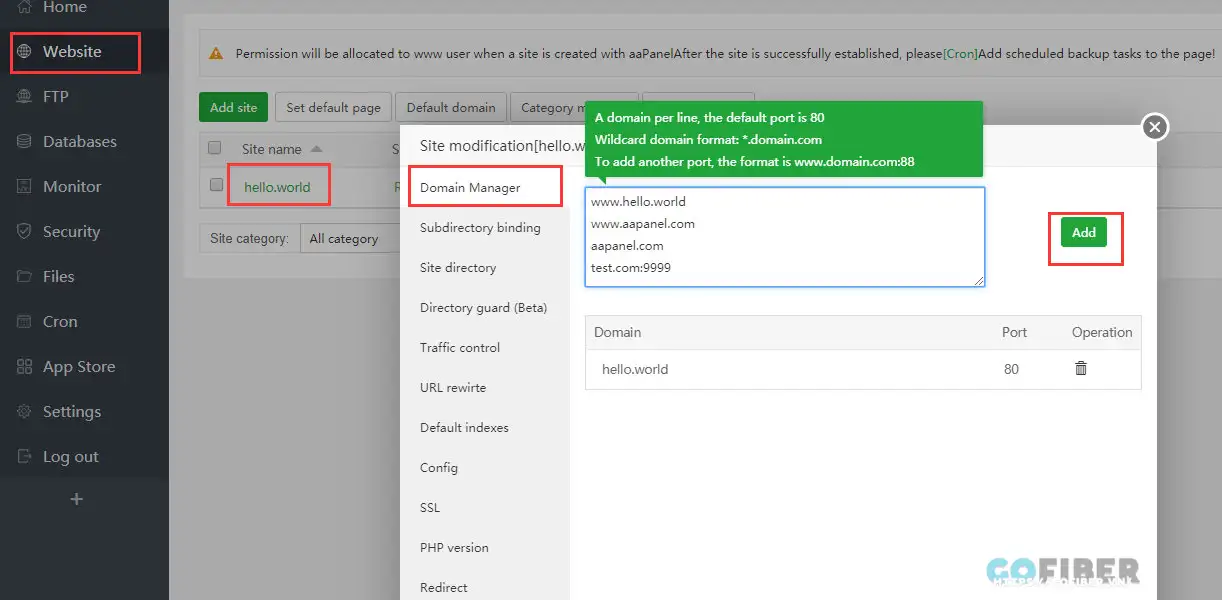
>> Xem thêm các hướng dẫn aaPanel:
- Hướng dẫn 3 bước thay đổi hostname cho aaPanel
- Hướng dẫn sử dụng File Manager trên aaPanel - Tận dụng tính năng mạnh mẽ
Thiết lập chuyển hướng tên miền trong aaPanel
Thiết lập chuyển hướng tên miền trong aaPanel là chuyển hướng tên miền từ link này sang link khác. Để cấu hình chuyển hướng tên miền, domain muốn chuyển hướng phải được thêm vào host và đã trỏ IP tới máy chủ. Khi thỏa điều kiện này, thao tác cấu hình có thể thực hiện như sau:
Vào mục Website, nhấn vào Conf ở mục Operation, sau đó chọn mục Redirect và nhấn nút Add redirection màu xanh lá cây.
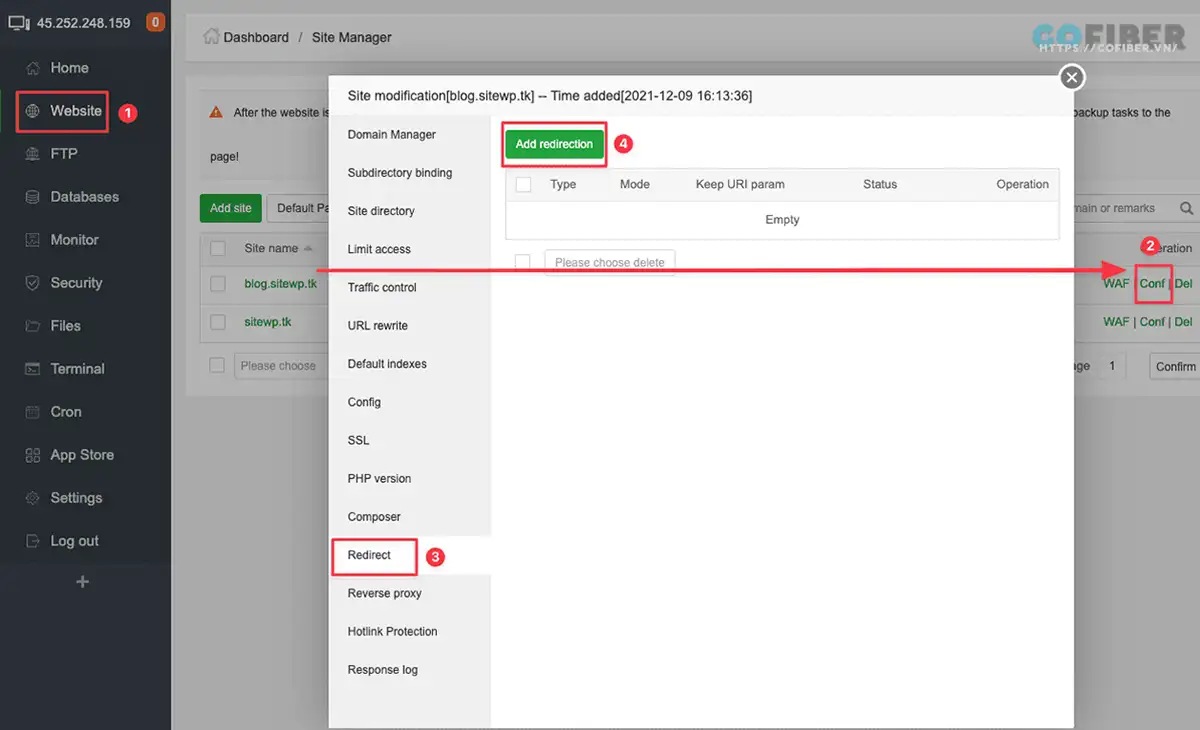
Ở dòng Redirect domain nhập url web cần chuyển hướng, ở dòng Target URL nhập url muốn chuyển đến. Sau khi nhập xong cả hai thì nhấn nút Submit.
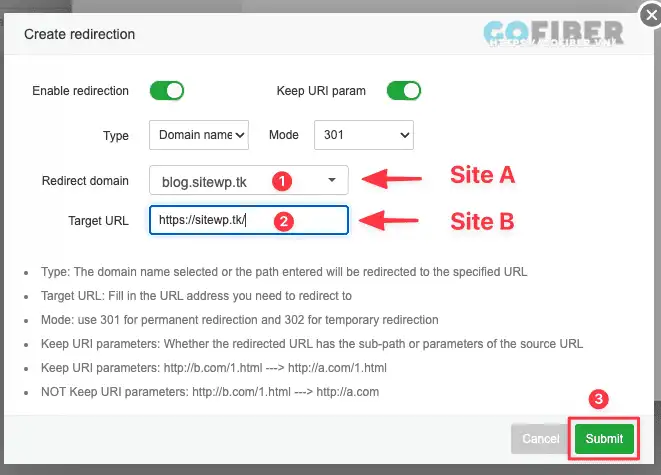
Trên đây là hướng dẫn các thao tác quản lý tên miền trong aaPanel. Nếu các quản trị viên muốn tìm thêm các mẹo sử dụng aaPanel, hãy tiếp tục theo dõi những bài viết tiếp theo trên Gofiber trong thời gian sắp tới.


















